時間:2017-07-04 來源:互聯網 瀏覽量:
今天給大家帶來關閉win8屏幕亮度自動調節方法,關閉win8屏幕亮度自動調節方法,讓您輕鬆解決問題。
win8/win8.1電腦中的屏幕亮度自我調節功能是一款很好用的功能,一般隻在筆記本和超級本中才有,它能夠根據外界環境自我調節屏幕亮度,但有些人就不太喜歡這種功能,想要自己掌握,那麼下麵我們就一起來學習怎樣關閉這項功能吧。具體方法如下:
1進入“控製麵板”,查看方式選擇“大圖標”,找到“電源選項”,點擊進入。
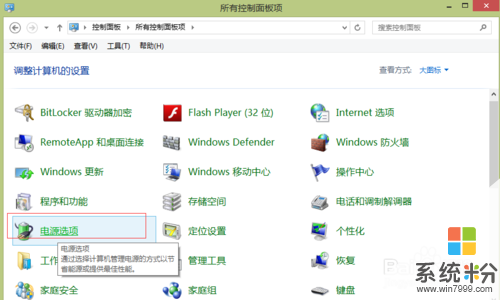 2
2在彈出窗口“電源選項”窗口中,點擊圖中所示,進入“編輯計劃設置”,點擊下方的“更改高級電源設置”。
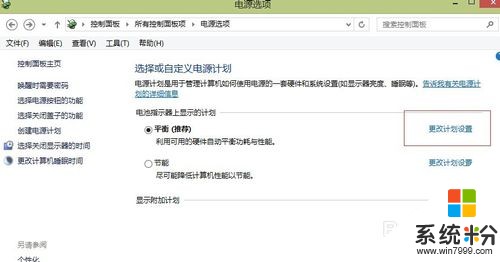
 3
3進入“電源選項窗口”後,找到下圖所示處,並將“啟用”改為“關閉”即可,最後單擊應用,確定,便完成了設置。
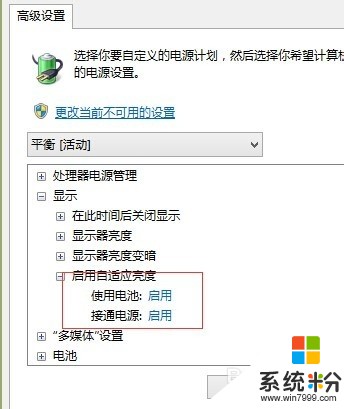 4
4或者同時按下win+r鍵,打開電腦運行窗口,然後輸入services.msc,回車打開本地服務管理界麵了。
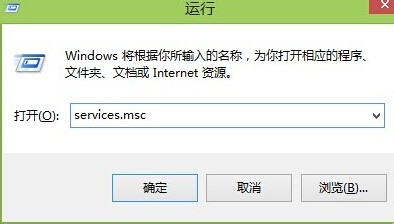 5
5在窗口中找到左側Sensor Monitoring Service選項並雙擊,然後在彈出來的窗口中將該服務停止並禁用,這樣也可以達到同樣的效果。
以上就是關閉win8屏幕亮度自動調節方法,關閉win8屏幕亮度自動調節方法教程,希望本文中能幫您解決問題。